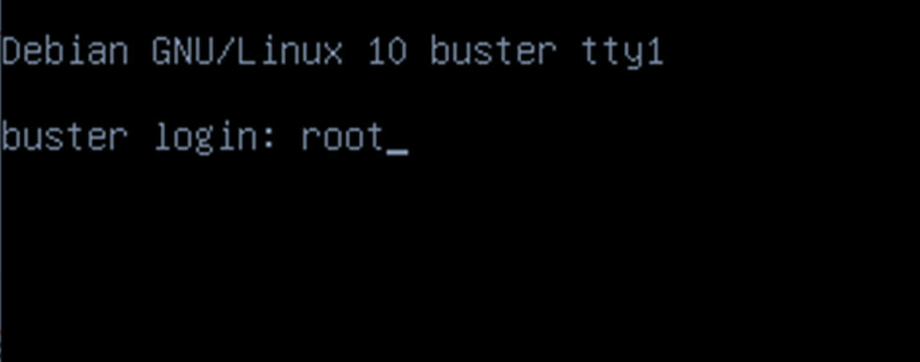Introduction
CLI (Command Line Interface) est l’équivalent de Cmd sous Windows
La connexion initiale à l’interface nous informe de la version de Linux et du numéro de terminal (tty1)
L’environnement ci-dessus est connu sous le nom de « console »
Un peu de lecture : superuser.com/
|
Que signifie « numéro de terminal (tty1) » ? Détail intéressant, Linux possède 6 consoles et l’on peut basculer de l’une à l’autre à l’aide des touches ALT + F(numéro de la console désirée). Exemple : ALT+F2 fait basculer sur la 2ème console. |
Le prompt indique: ( root@buster:# )
-
- Le nom de l'utilisateur actuel (root)
-
- Le nom de la machine (buster)
-
- Le répertoire actuel (~ représente le répertoire personnel de l'utilisateur)
-
- Les droits "administrateur" # ou non $
-
Syntaxe générale des commandes
commande [options...] [arguments...]
-
Exemple autour de la commande « ls » LS n'est pas ls ! (sensible à la casse)
-
- Une option est utilisée pour modifier le comportement de la commande « ls -la »
-
- Les options sont préfixées d'un tiret - voire 2 -- parfois
-
- Un argument spécifie quelque chose sur quoi agira la commande « ls /etc »
/etc représente le répertoire etc à la racine / de l'arborescence du système de fichiers.
-
Remarque 1 : la commande « man » permet de consulter le manuel d'une commande « man
ls»
-
Remarque 2 : Sous Linux, pas de lettres de lecteur (A:, C:, etc...) : tout est dossier et
commence à la racine /
-
Commande de base
- Affichier le contenu d'un dossier -> ls
- Affiche le dossier actuel -> pwd
- Changer de dossier -> cd
Remarques :
- cd ou cd(vague) permet de revenir au dossier personnel de l'utilisateur
- cd .. mais pas cd.. permet de remonter au dossier supérieur